(0)目次
(1) Cisco製品を使った電話会議
(2) Conference方式
(3) Meet-Me方式
(1) Cisco製品を使った電話会議
仕事で遠隔地の拠点との会議をするケースがあると思います。そうした時に電話会議を利用する方法(Cisco製品の場合)について記載します。代表的な方式は「Conference」と「Meet-Me」の2つがあります。今回は初期設定が済んでいるという前提条件のもと、実際に会議をセットする方法を紹介したいと思います。以下は前提部分に関する一部設定内容を紹介します。
会議に必要な機器
・Cisco CallManager (ソフトウェア)
・Cisco IP フォン
CallManager側の事前設定
(1)CUCMの管理コンソールにて「Call Routing」のページより「Meet-Me Number/Pattern」を選択する
(2)「Add New」を押下して、新しいMeet-Me番号の登録画面に移動する
(3)各値を設定して「Save」を押下する。
(3-1)Directory Number/PatternフィールドMeet-Me番号を設定するフィールド。
→例えば「75」から始まる5桁の番号を設定する場合には「75[0-9][0-9][0-9]」と入力します([X-Y]はX~Yの数字を許容する、という意味)
(3-2)Descriptionフィールド任意の説明を50文字以内で入力します。
(3-3)Partitionフィールドパーティションを設定する事でアクセス制限を設ける事ができます。
(3-4)Minimum Security Levelフィールドセキュリティレベルを設定できます。
→例えば、認証された電話機のみを参加可能にする、といった設定ができます。
(4)設定が完了したら「保存」を押下する。
(2) Conference方式
1.利用場面・諸注意
特定の相手にこちらから電話を掛けて電話会議を開催する場合に使用します。Meet-Meと比べて接続にはやや時間がかかるものの、参加者の方々に接続できているかを把握する必要がある場合に有効です。また接続相手もディスプレイに表示されます。
2.操作方法
①通常通りに電話接続を行う
②接続後にディスプレイ上の「・・・」を押下する
③「Conf」(機種によっては「Confnc」と表示)を選択する
→この際、既に接続していた相手は保留状態になる
④次に接続したい相手の番号(または内線番号)を入力する
⑤接続完了したら、再度「Conf」を押下
→このタイミングで3拠点接続の状態になる
⑥更に追加する場合は③~④を繰り返す
(3) Meet-Me方式
1.利用場面・諸注意
不特定の相手と電話会議を開催する場合に使用します。事前に参加予定者に電話番号を知らせる必要があります。Meetmeは4拠点以上の複数拠点の接続が必要な場合に効果を発揮します。利点は、会議の開催者から1拠点ずつ接続する必要がないため、後から会議参加する方がいても、会議を中断して接続する必要がない点です(相手方から”カンファレンス番号”に電話すれば自動で会議参加できます)。欠点としては、新しい参加者が加わる度に都度の参加確認をする必要がある点です。新規参加者の接続時に音が鳴りますが、どの相手と繋がったかは分からないため、聞いて確認する必要があります。
2.操作方法
①受話器を上げる又はSpeakerにする(ディスプレイに追加項目が表示される)
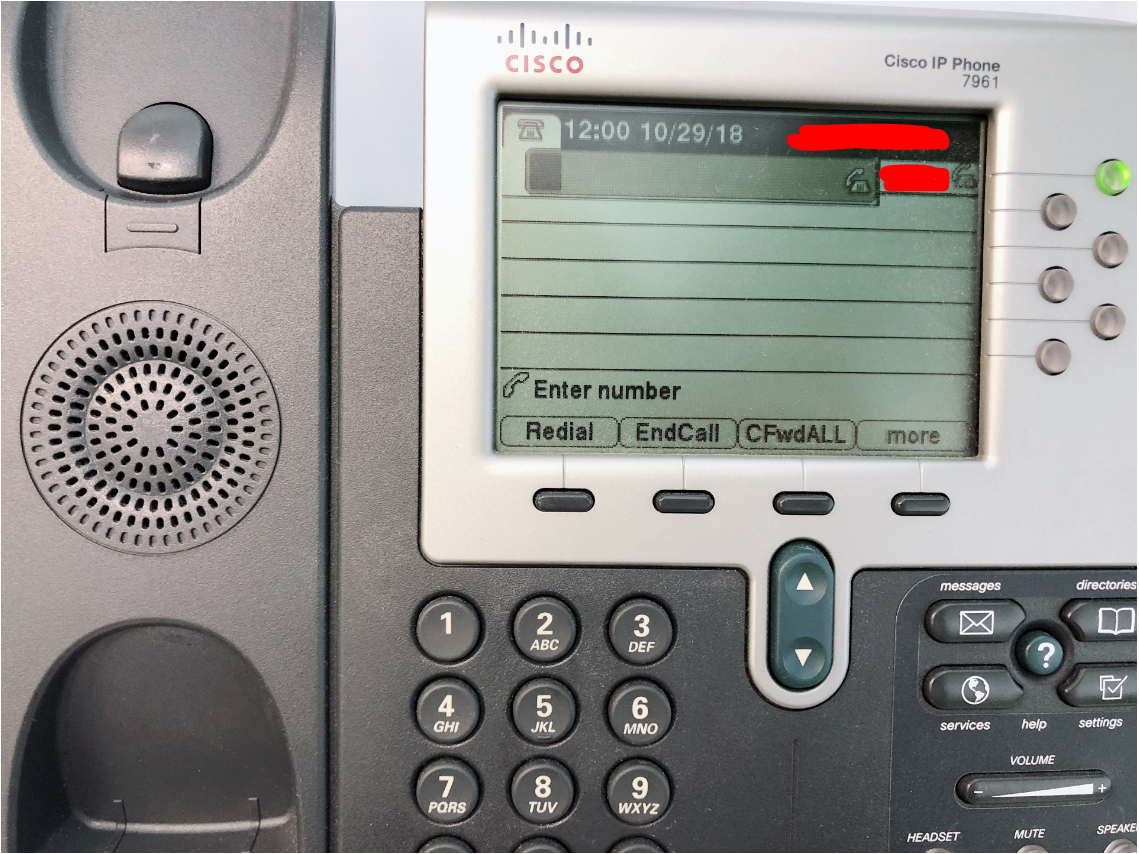
②「more」を押下する(2回の電話が多い)

③「Meetme」を押下する
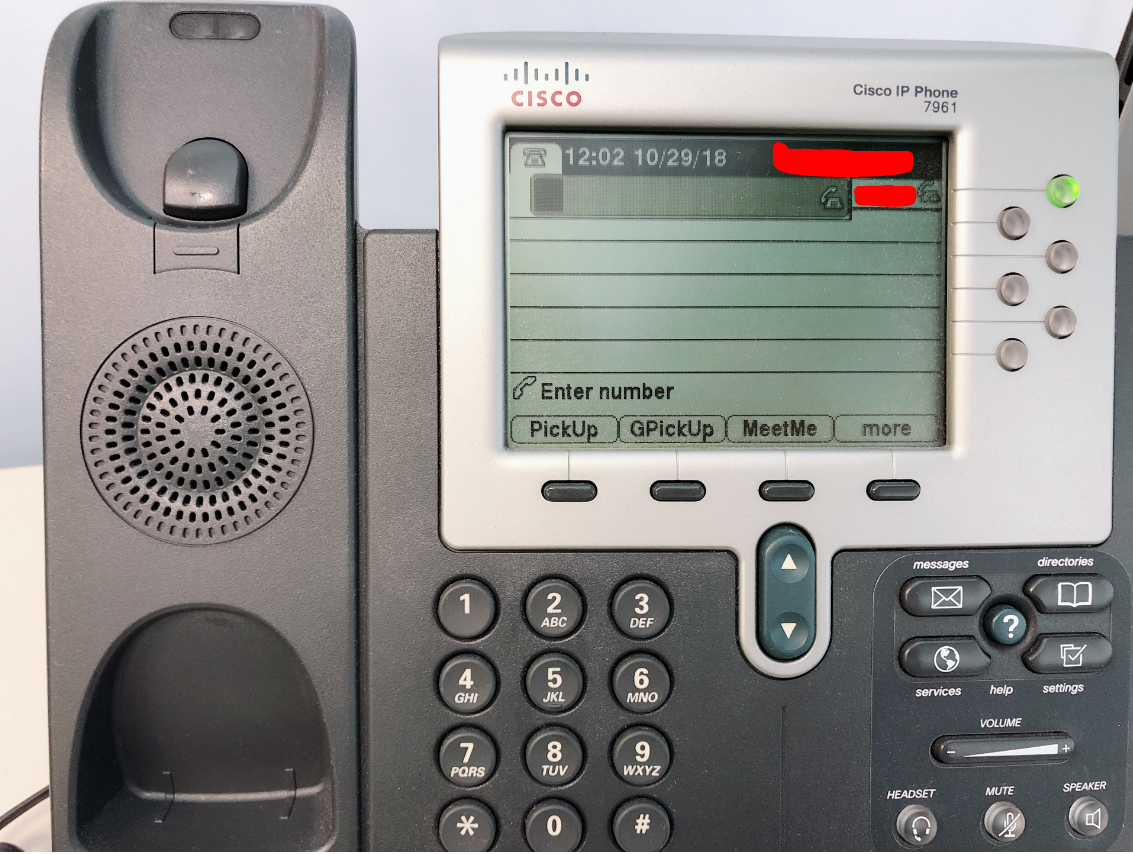
④任意の”カンファレンス番号”を入力(※既に開催中の会議番号と重複しない番号を指定)
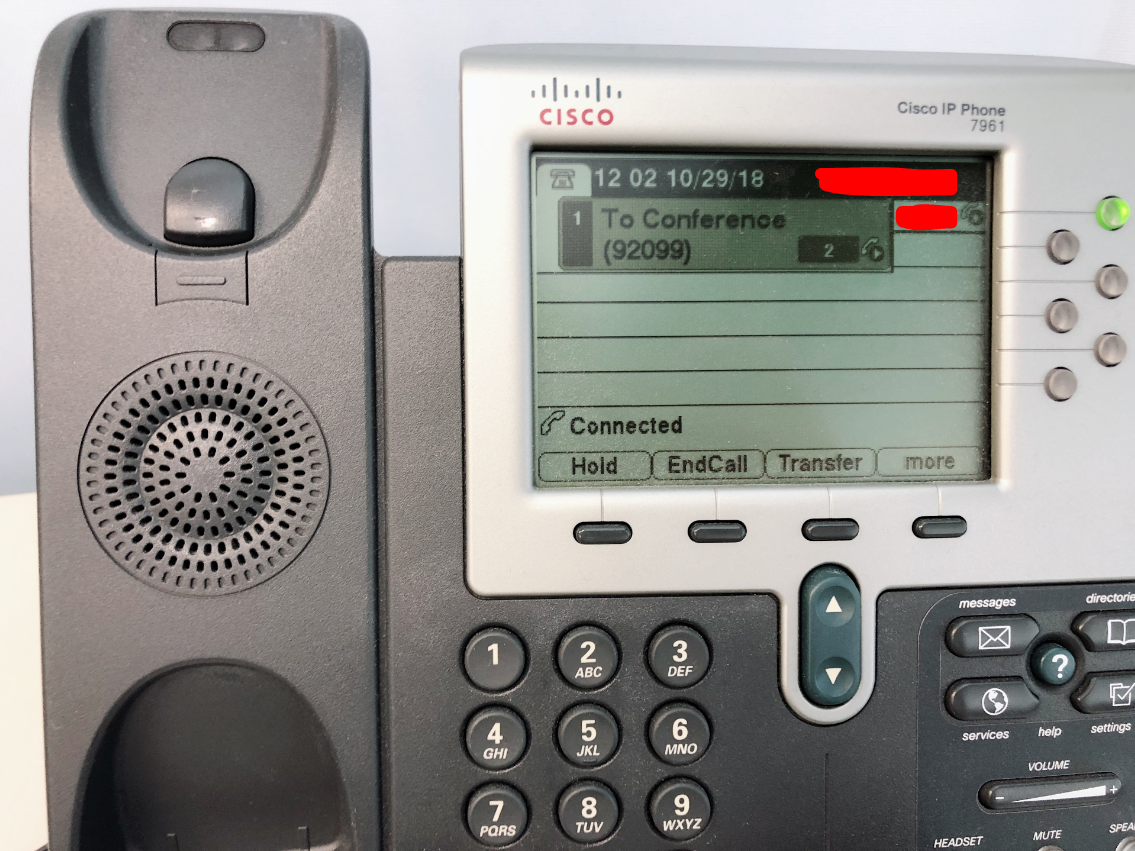
⑤参加したい拠点のIP電話から④で入力した番号に架電する
⑥会議終了後は電話を切ると電話会議が終了する
以上です。